【XT800电脑版】XT800远程操控软件下载 v1.0 个人版
软件介绍
XT800电脑版是一款功能十分强大的电脑远程操控软件,可以直接穿透电脑防火墙跨国安全卫士等一系列障碍,非常流畅稳定地对对方电脑进行控制管理,在相同局域网下可以通过简单的拖拽完成文件的传输、访问、管理等,设计简单,操作方便。
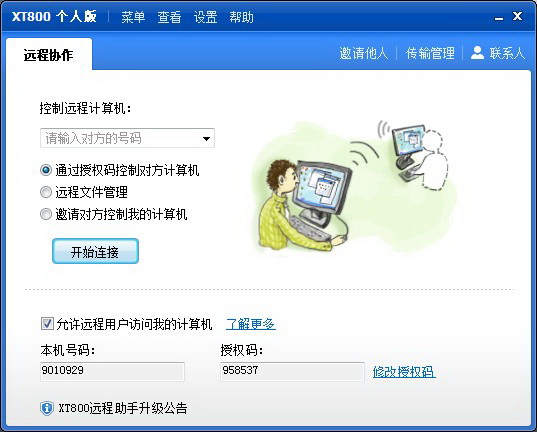
软件特色
【一体化】
XT800电脑版将远程协助、文本、语音绘画、文件传输等功能全部集于一身,方便快捷
【多终端】
支持手机对手机、电脑对电脑、电脑对手机多平台操作,支持所有Windows、iOS、Android系统
【多网络】
根据用户不同网络环境,可以不中断的自动识别,最优化速度呈现,支持WiFi、数据等网络
软件功能
1、文件共享,XT800电脑版可以通过跨局域网建立共享网络,通过简单的拖拽即可完成
2、远程文件管理功能,支持不同电脑间的上传、下载目录和文件,删除、创建、重命名等操作,可替代传统的FTP服务
3、文件传输,可传输大容量文件,支持断点续传,可直接发送的文件夹。
XT800电脑版怎么使用
1、启动软件,见到如下界面,会自动生成远程连接的账号和密码。注意:如果要远程必须在控制机和受控端同时安装此软件。
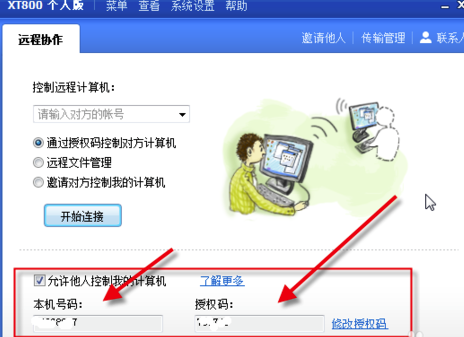
2、打开后,进行基本设置,“系统设置”–>“常规选项”。
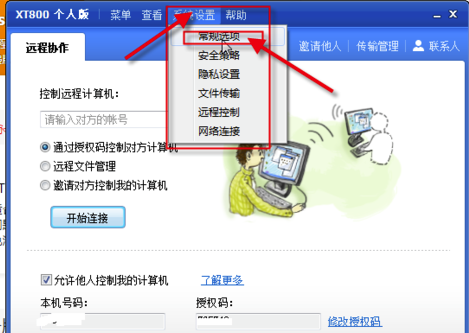
3、勾选如图其中两项,保证软件开机自启动,已备服务器重启时能够连接控制。
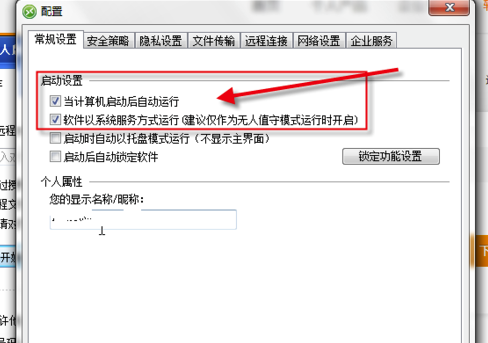
4、在控制远程计算机处,填入要控制的机器的编码账号,点击开始连接,出现输入密码框,输入密码后,等候连接。
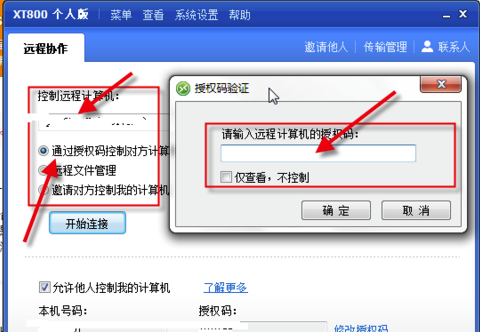
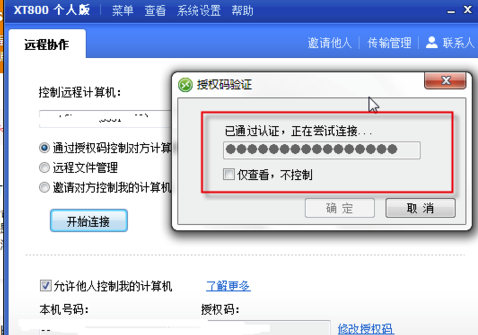
5、如下图,为连接后的画面,在上面的工具栏条,可以选择“文件”,进行类似ftp功能的文件传输
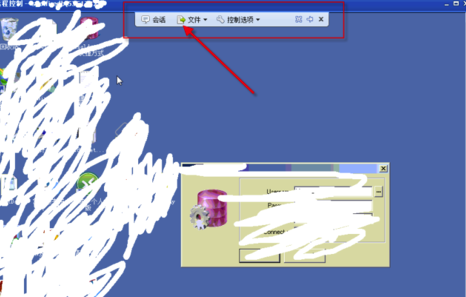
XT800电脑版怎么卸载
1、在电脑桌面上打开我的电脑,然后点击控制面板按钮。
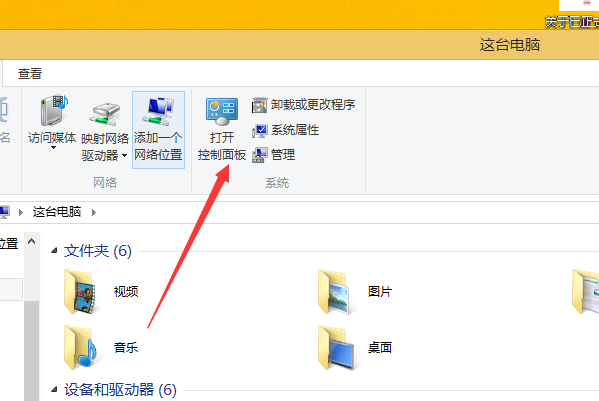
2、在出现的控制面板界面中,点击程序和功能进入。
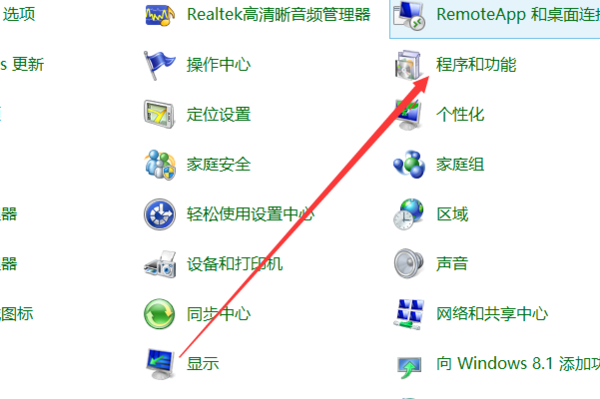
3、在打开的程序和功能界面中找到XT800,点击右键,选择卸载按钮。
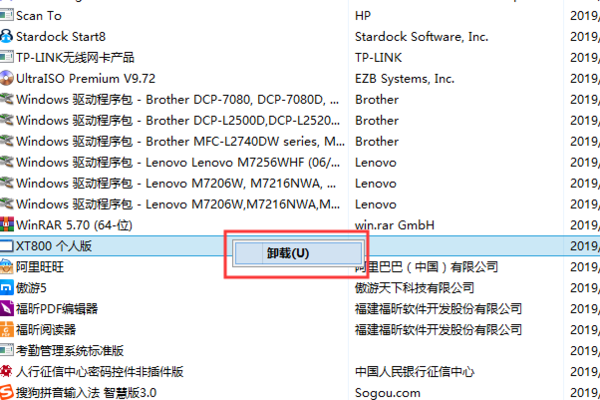
4、在弹出的XT800个人版解除安装界面中点击下一步按钮,开始卸载。
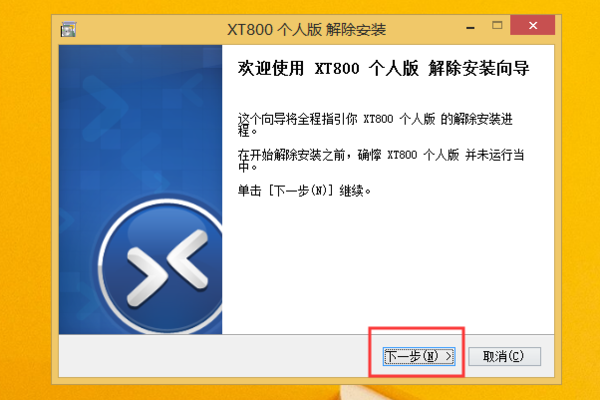
5、在出现的界面中点击下一步按钮。
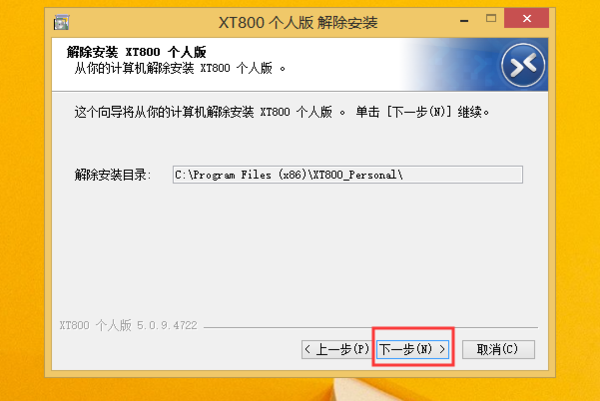
6、在弹出的界面中点击解除安装按钮。
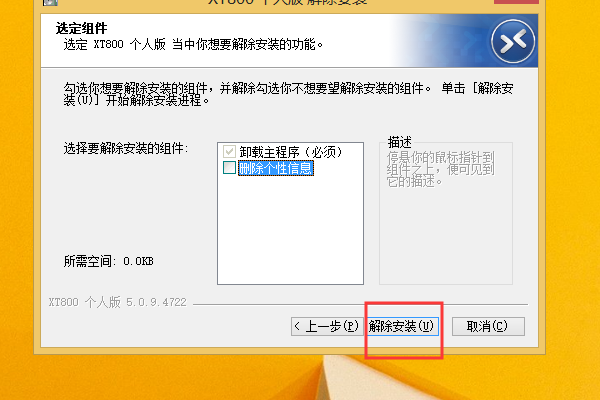
7、此时进入到卸载界面,等待卸载完成以后点击下一步按钮。
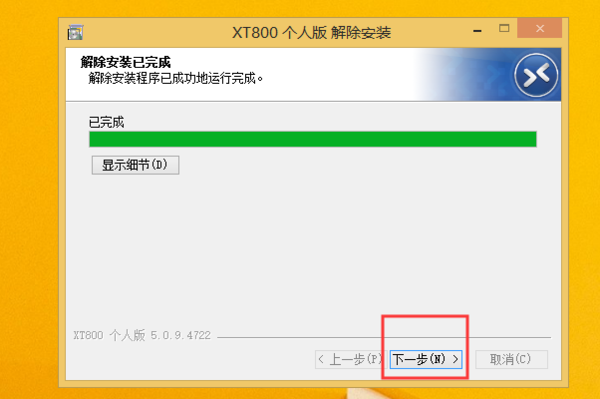
8、在弹出的界面中点击完成就已经卸载了该软件了。
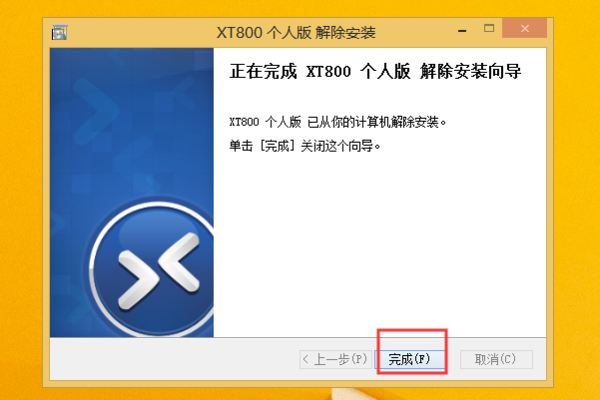
安装方法
1、在知识兔下载XT800电脑版安装包
2、使用压缩软件进行解压(推荐使用winrar)
3、点击“XT800Setup_p.exe”文件开始安装
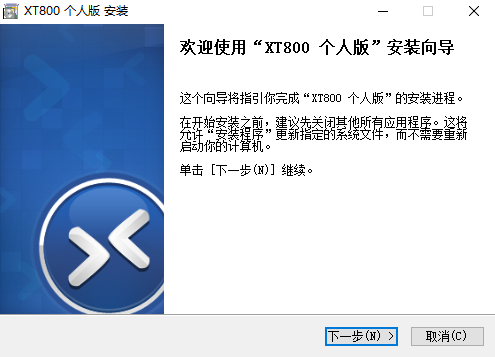
4、点击我接受,取消勾选设置绿色网址导航为默认页
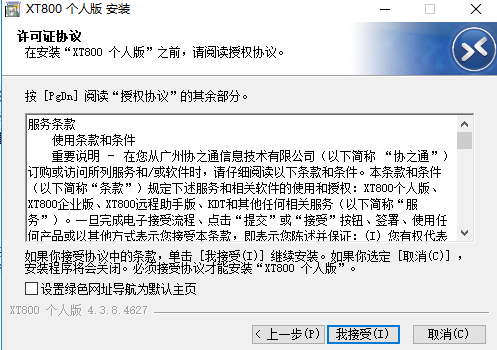
5、自定义安装路径,选择合适的盘进行安装
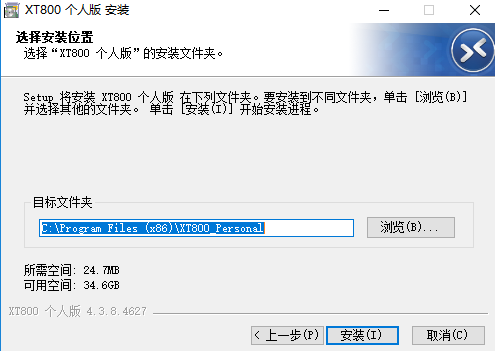
6、安装完成,可以打开了
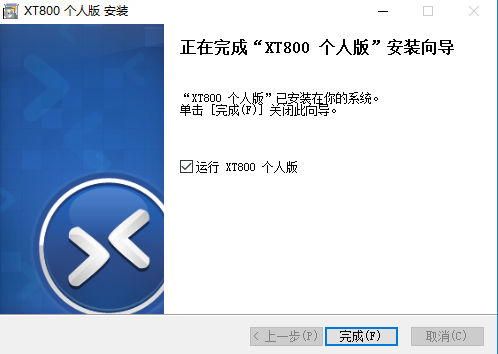
下载仅供下载体验和测试学习,不得商用和正当使用。
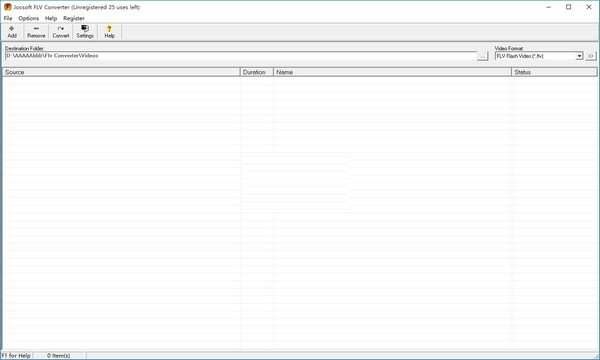
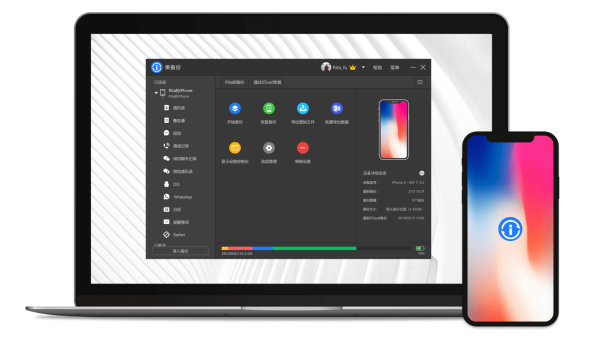
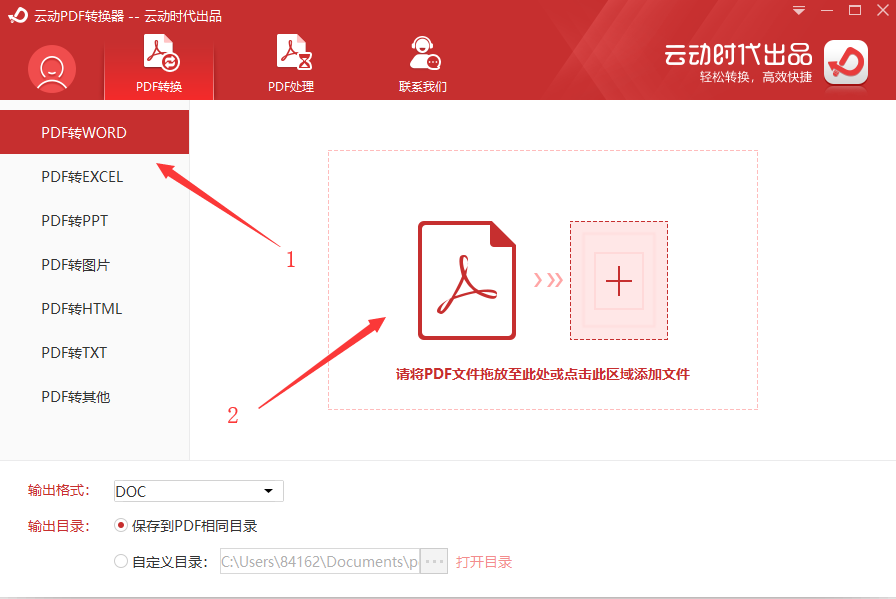
发表评论